CAD如何使用XLINE命令
在CAD中,构造线是没有起点和终点的无限延伸的直线。通过在绘图区域点击或输入坐标值的方式创建一个或多个构造线对象可以用于辅助线或布置图形位置,对我们绘图起到了不小的作用。接下来我们一起来学习一下如何操作XLINE命令吧!
1. 打开一个图形文件,如下图所示,同时打开对象捕捉功能。
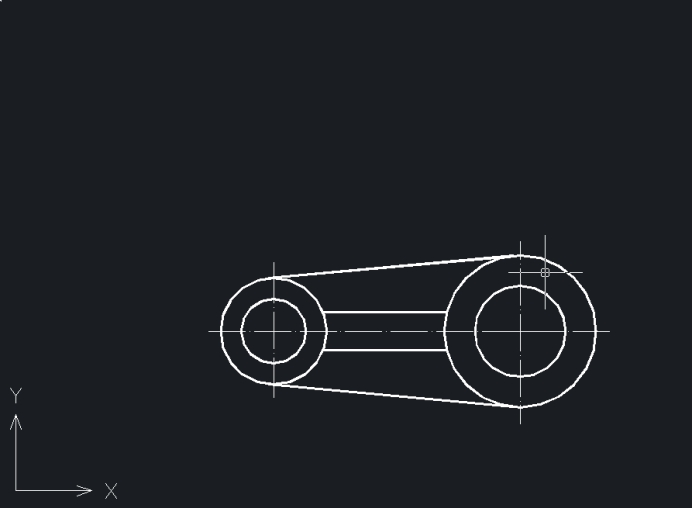
2. 在命令行输入“XLINE”并按回车键确认,接着输入“V”按回车键。
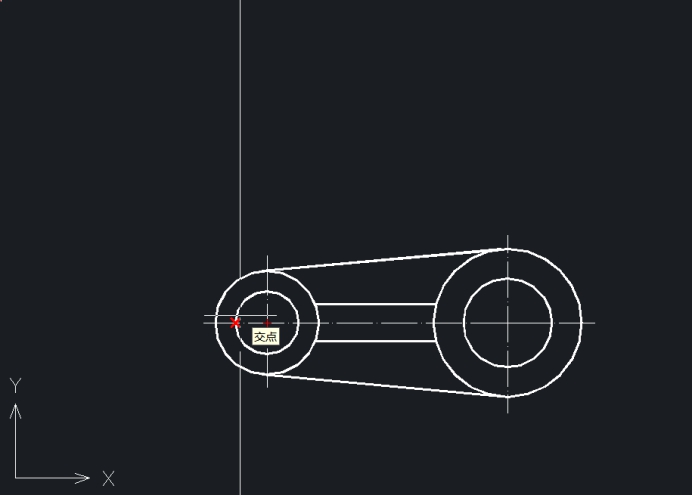
3. 启用“交点”捕捉,依次绘制垂直构造线,按回车键确认。
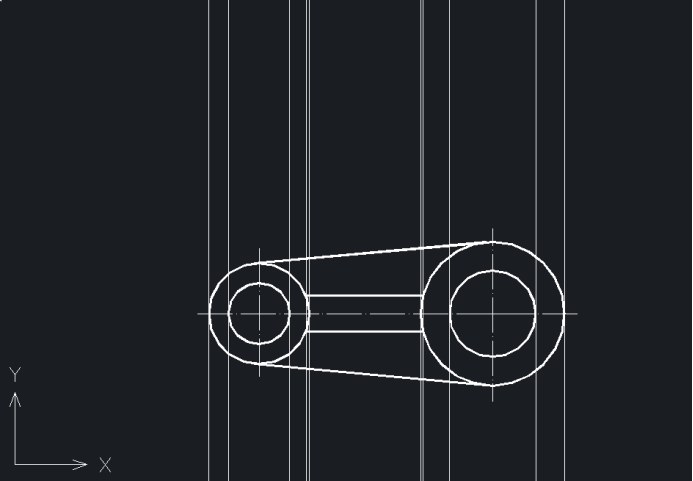
4. 在图形上方适当位置绘制一条水平线。
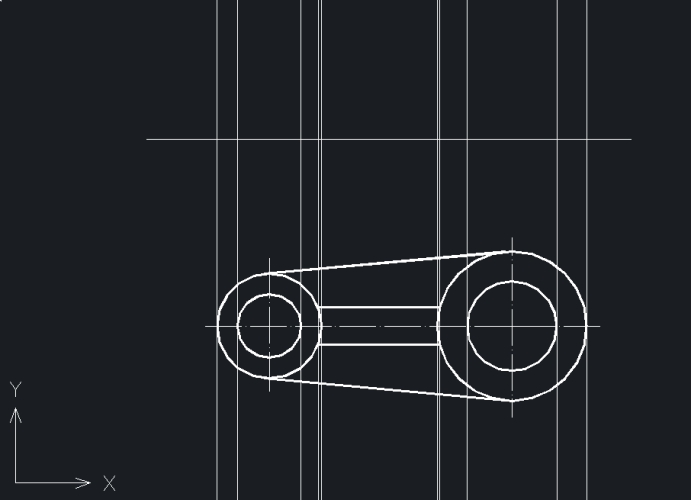
5. 命令行输入“XLINE”,再次启用构造线命令,根据命令行提示,输入“O”,按回车键确认,接着输入偏移距离“25”,按回车键确认,选择刚才绘制的水平线,在水平直线上放任意位置拾取,按回车键确认。
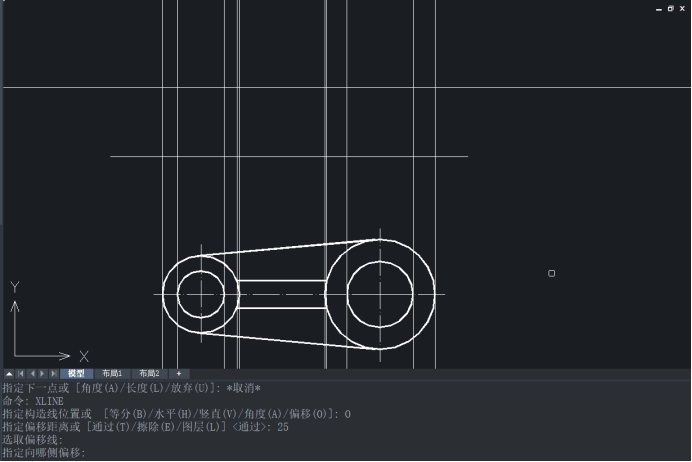
6. 重复上面的步骤,分别绘制偏移距离为“6”、“14”、“18”的构造线,结果如下图所示。
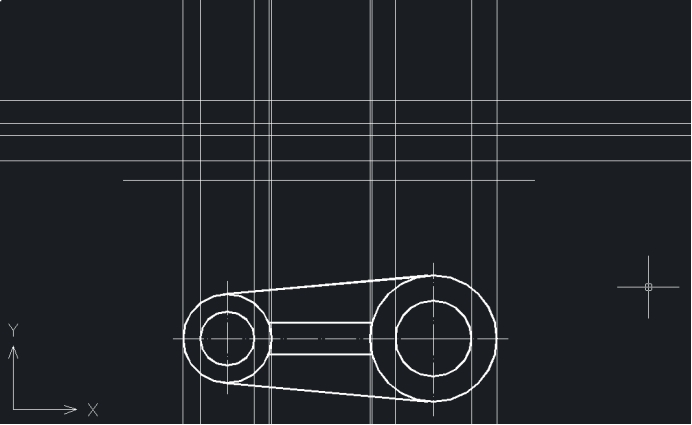
7. 基于构造线得到的辅助线,再用直线命令通过拾取构造线之间的交点,绘制零件的主视图,然后隐藏构造线,效果如下图所示。
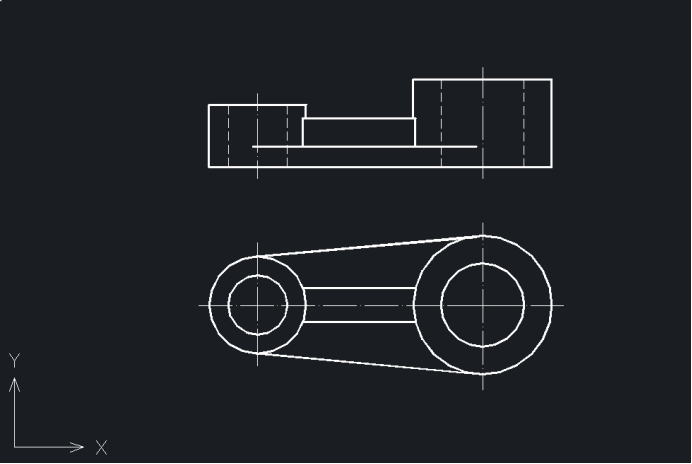
以上就是在CAD中使用XLINE命令的一个实例操作过程,掌握好构造线的绘制可以提高我们的绘图效率,不熟练的小伙伴可以多多练习几次。
推荐阅读:国产CAD
推荐阅读:正版CAD
·定档6.27!中望2024年度产品发布会将在广州举行,诚邀预约观看直播2024-06-17
·中望软件“出海”20年:代表中国工软征战世界2024-04-30
·2024中望教育渠道合作伙伴大会成功举办,开启工软人才培养新征程2024-03-29
·中望将亮相2024汉诺威工业博览会,让世界看见中国工业2024-03-21
·中望携手鸿蒙生态,共创国产工业软件生态新格局2024-03-21
·中国厂商第一!IDC权威发布:中望软件领跑国产CAD软件市场2024-03-20
·荣耀封顶!中望软件总部大厦即将载梦启航2024-02-02
·加码安全:中望信创引领自然资源行业技术创新与方案升级2024-01-03
·玩趣3D:如何应用中望3D,快速设计基站天线传动螺杆?2022-02-10
·趣玩3D:使用中望3D设计车顶帐篷,为户外休闲增添新装备2021-11-25
·现代与历史的碰撞:阿根廷学生应用中望3D,技术重现达·芬奇“飞碟”坦克原型2021-09-26
·我的珠宝人生:西班牙设计师用中望3D设计华美珠宝2021-09-26
·9个小妙招,切换至中望CAD竟可以如此顺畅快速 2021-09-06
·原来插头是这样设计的,看完你学会了吗?2021-09-06
·玩趣3D:如何使用中望3D设计光学反光碗2021-09-01
·玩趣3D:如何巧用中望3D 2022新功能,设计专属相机?2021-08-10
·CAD中的栅格太密显示不了怎么办?2022-03-21
·CAD绘制三维立体沙发2022-11-16
·CAD的坐标轴是斜的怎么修改?? 2017-07-31
·CAD如何把两条不相交的直线延长并使之相交2019-08-06
·CAD如何设置图纸的尺寸2020-01-03
·CAD中如何缩小但是不改变尺寸2017-08-16
·使用CAD打断尺寸标注的技巧2023-10-30
·CAD如何将多线段组合成箭头?2020-04-30














